Делегируйте, как босс (не теряя контроля)
Как правильно передавать задачи с помощью Kaiten

В жизни каждого руководителя наступает этап, когда задач становится гораздо больше, чем времени и сил. А если продолжать масштабировать бизнес и «тащить» всё на себе, можно либо пожертвовать качеством работы, либо эмоционально выгореть.
Поэтому умение делегировать рутинные (и не только) задачи — настоящий мастхэв для любого руководителя. Позже навык поможет развязать руки и использовать ценное время для работы над чем-то более важным.
В статье расскажем, как делегировать задачи, чтобы сосредоточиться на развитии бизнеса, и не бояться, что всё рухнет, используя возможности сервис планирования задач Kaiten.
Почему делиться так трудно?
Когда приходит время разделить рутинные задачи от стратегических, руководитель может неосознанно начать хвататься за них, как котик из этого мема.
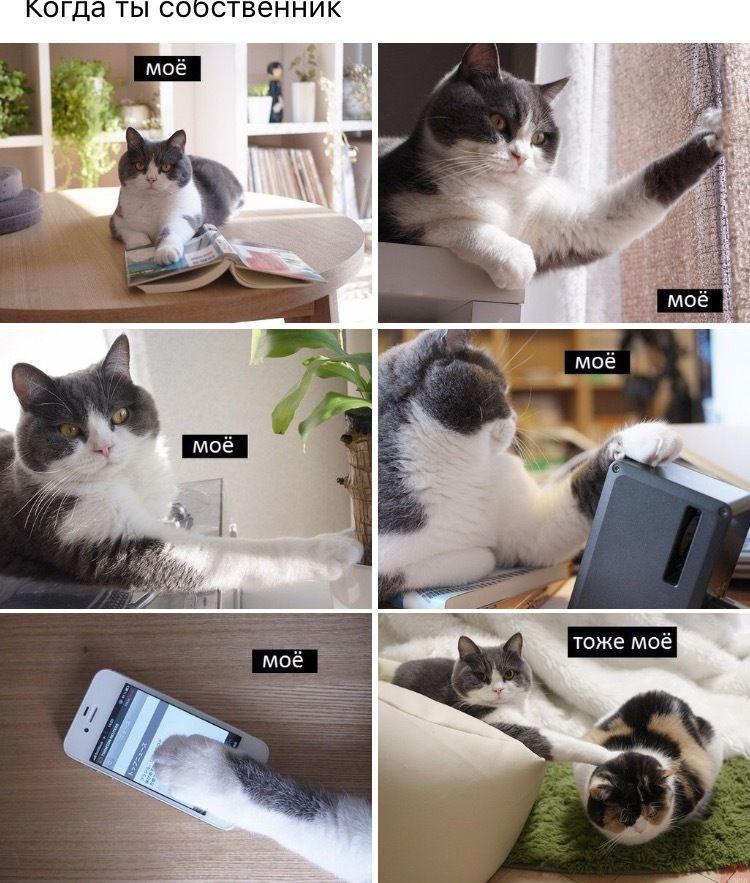
Почему так происходит? Скорее всего руководитель сталкивается с такими мыслями. Прочитайте и узнайте себя:
- «Задача слишком важная»;
- «Я сделаю задачу быстрее»;
- «Никто не сделает так хорошо, как я»;
- «Это интересная задача и я не хочу от нее отказываться»;
- «Если все отдам другим, боюсь стать бесполезным»;
- «Если я отдаю задачи, то не контролирую ситуацию» и др.
Эти страхи не беспочвенны. Дело в том, что когда человек уже глубоко погружен в рабочий процесс, он работает на автопилоте. В итоге у него создается иллюзия, что «никто кроме меня» не сможет затащить задачу, а рост и производительность бизнеса замедляются.
Но руководитель не должен становиться «узким местом» в рабочем процессе. Чтобы этого избежать, придется переступить через свои страхи и потратить время передачу дел сотрудникам: поиск добровольцев, объяснение причин, задач, написание инструкций, ответы на вопросы, общение в чатах и т.д.
Считайте, что временные затраты на разъяснения и обучение — это инвестиция в будущий успех. А описанные выше страхи не имеют ничего общего с реальностью:
Какие задачи стоит делегировать
Спектр задач руководителей и подчиненных очень разнится. Сотрудники просто не смогут выполнить какие-то ключевые задачи, т.к. им не хватит навыков, опыта или понимания стратегии бизнеса.
Поэтому лучше начать с делегирования:
- Повторяющихся, рутинных задач.
- Задачи с большим объемом работы.
- Дела, которые помогут сотруднику вырасти профессионально.
- Заданий, с которых вы по какой-то причине сместили приоритет.
- Задач, в которых лучше разбираются ваши сотрудники.
- Интересную работу, в которой заинтересованы коллеги.
- И все непрофильные дела за пределами ваших должностных обязанностей.
Как эффективно делегировать задачи
Ниже расскажем системе управления задачами и инструментах Kaiten, которые помогут передать задачи коллегам и отслеживать их статус без лишних коммуникаций.
1. Прозрачно следите за задачами, которые делегировали, с помощью отдельного пространства
Если в вашей компании работает несколько команд, можете добавить на свое пространство доски подчиненных — клоны с их пространств.
Так вы увидите доски всех сотрудников и сможете:
- Контролировать статус переданных задач;
- Добавлять новые задачи сразу на доску сотрудника без лишних кликов;
- Заменить сообщения в духе: «Привет, подскажи статус задачки?» на общение прямо внутри карточки.
Так будет достаточно одного взгляда на пространство, чтобы оценить занятость всех сотрудников по разным проектам в рамках одного экрана.
Также единое пространство можно использовать в качестве инструмента для планерки с сотрудниками. Например, на встрече руководитель откроет доску и вместе с коллегами посмотрит, какие задачи уже завершены, какие требуют согласования и есть ли проблемы, которые блокируют задачи.
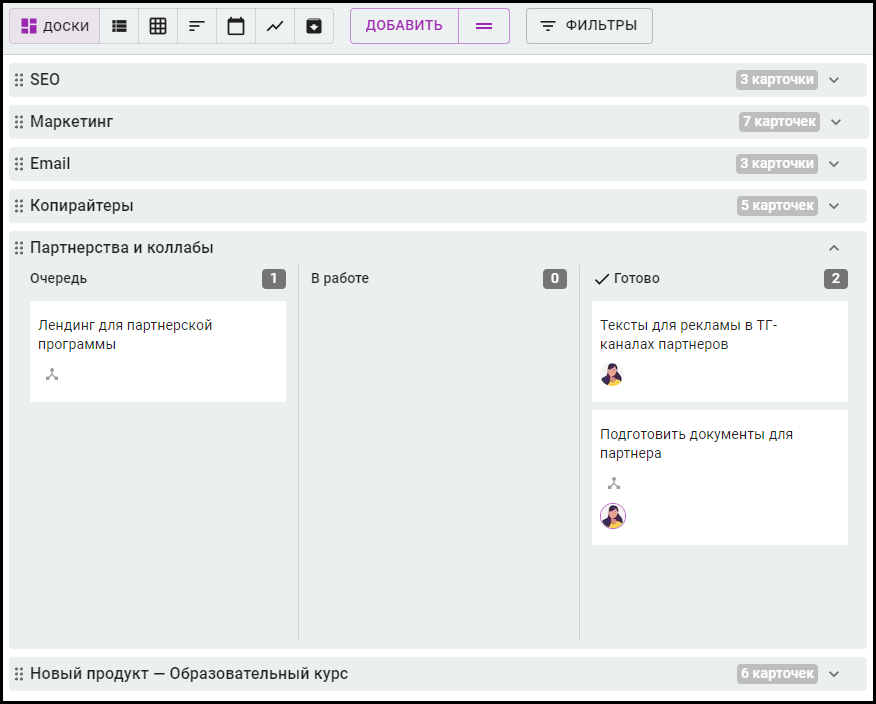
Еще больше примеров, можно найти в этом кейсе. В нем владелец сети франшиз рассказал, как с помощью Kaiten ему удается тратить всего 3 часа в неделю на управление бизнесом. Алексей Корсун, консультант по Kanban и Agile, рассказал, как руководит франшизой всего за 3 часа в неделю с помощью доски Kaiten.
2. Избегайте микроменеджмента и используйте документы и чек-листы
В бизнесе микроменеджмент — это стиль управления, при котором руководство контролирует каждый шаг сотрудников и не дает никакой самостоятельности. Но вы же не для этого разгружаете пул своих задач, чтобы потратить освободившееся время на тотальный контроль, верно?
Поэтому, если вы работаете над большим проектом и передаете часть задач коллегам, лучше полностью передать задачу, оставив для них инструкцию и сделав общий чек-лист.
Для создания инструкций, которые всегда будут под рукой, можете использовать «Документы» — это модуль Kaiten для создания, хранения и совместного редактирования документов. Модуль можно сравнить с Wiki, в которой хранятся полезные статьи с ответами на вопросы. Подробнее о них можно прочитать здесь.
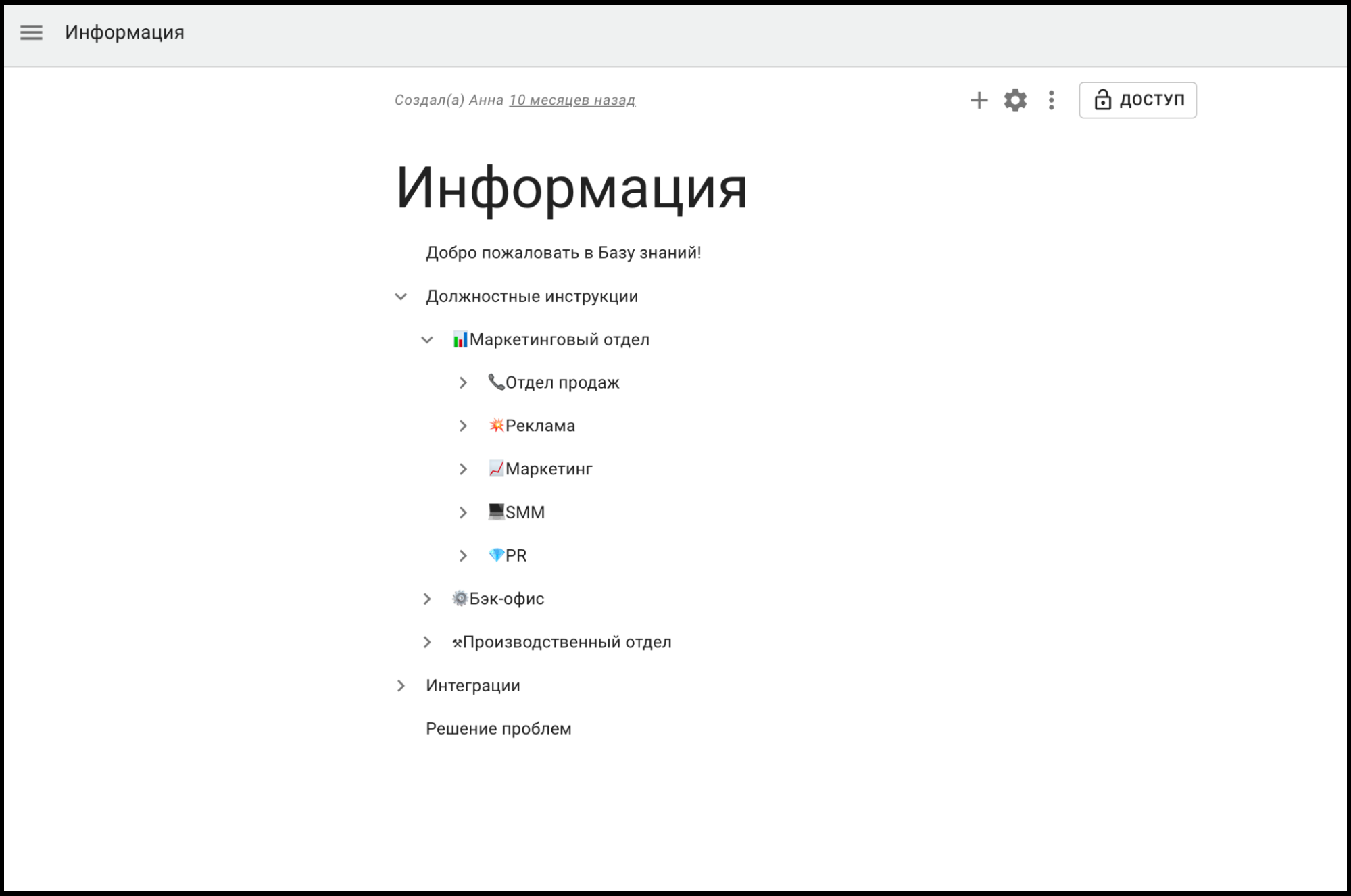
А чтобы разложить сложную задачу на составляющие, можно использовать контрольные списки — чек-листы. Можете создать шаблонный чек-лист для повторяющихся, рутинных задач, или описать шаги, которые должен выполнить исполнитель, в новом списке.
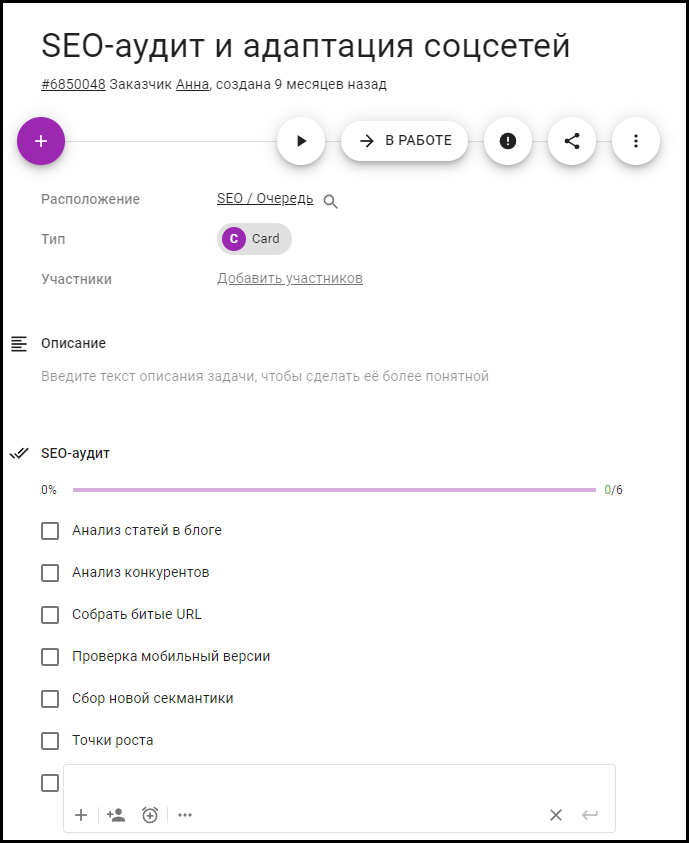
Главное удобство в том, что с помощью контрольного списка в Кайтене легко отследить, на каком этапе находится задача. Все потому, что когда пользователь отмечает пункт чек-листа, рядом с ним подписывается время этого действия. При необходимости вы можете проанализировать эти данные, чтобы скорректировать дальнейшую работу. Подробнее про чек-листы мы рассказали в этой статье.
3. Связывайте свои карточки с делегированными
В Кайтен вы можете разделить задачи по уровням на дочерние и родительские. Объясним на примере — допустим, у вас есть задания верхнего уровня. Они разделяются на подзадачи, за которые будут отвечать разные команды. Чтобы лучше визуализировать течение проекта и делегировать подзадачи, можно назначить дочерними все карточки, которые вы передали коллегам, выстроив иерархию.
Например, если вы делегируйте задачу «Создать новый лендинг» нескольким командам, вот так будет выглядеть родительская карточка:
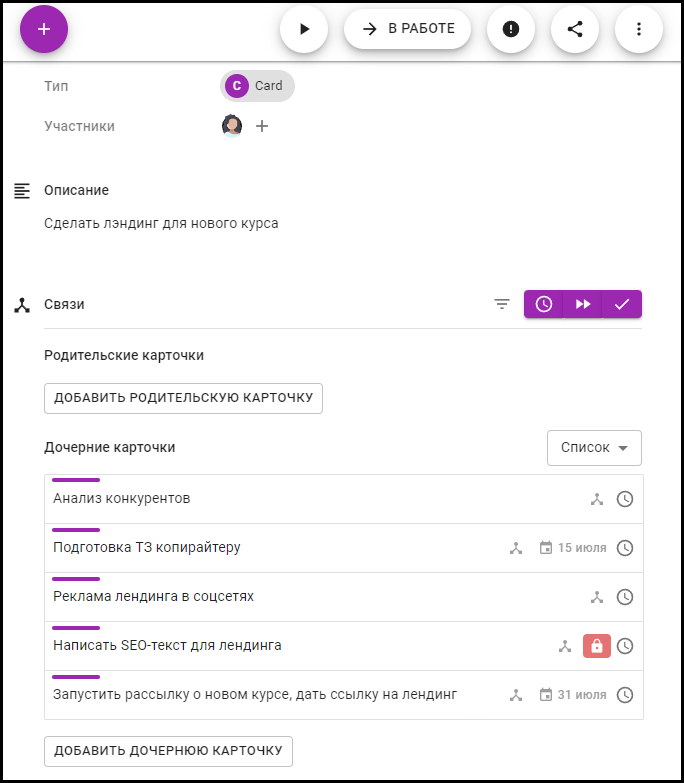
Почему это удобно? Руководитель сможет в любой открыть карточку на своей доске, увидеть список из дочерних задач с делегированными заданиями, вернуться к началу и понять: идет ли команда в правильном направлении, сколько шагов сотрудники уже сделали и какие результаты получили.
4. Контролируйте сроки сдачи задач, проставляя дедлайны
Визуализация дедлайнов помогает наладить работу в коллективе (особенно если сотрудники разных команд работают над одним проектом). С помощью сроков вы можете расставить приоритеты по каждой делегированной задаче и распределить самые ценные ресурсы — время и силы сотрудников.
Выбранный дедлайн будет отображаться как внутри карточки, так и на ее фасаде. В зависимости от приближения выбранной даты, плашка со сроком будет менять цвет:
- Серый — в запасе еще есть время.
- Желтый — задачу нужно завершить сегодня.
- Красный — задача не выполнена вовремя.
- Зеленый — работа по карточке завершилась в срок.
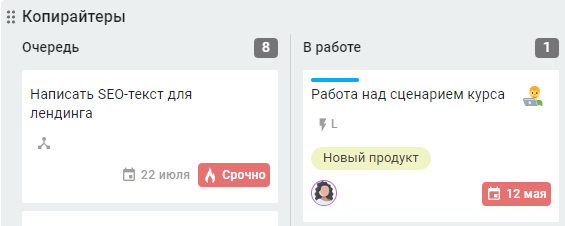
5. Настройте уведомления, чтобы всегда быть в курсе
Скоро истекает срок важной задачи, сотрудник добавил вас в карточку, кто-то просит помощи или нужно согласовать работу — эти и другие уведомления о действиях с задачами вы можете получать в удобном формате — на почту, в Slack или Telegram.
В Kaiten вы можете подключить только важные для вас уведомления, чтобы не отвлекаться на все подряд.
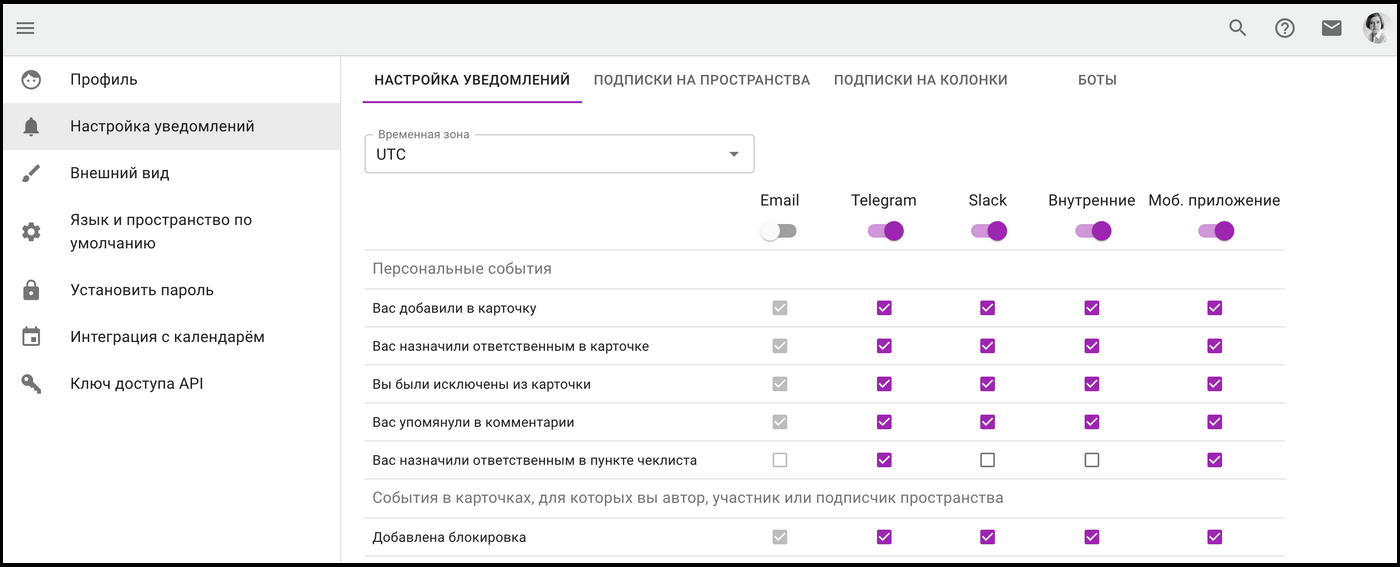
Подробнее про Уведомления.
6. Автоматизируйте то, что хотите
Чтобы избавиться от повторяющихся рутинных задач, можете автоматизировать их в Кайтен с помощью специального модуля.
То есть, если произошло какое-то выбранное вами событие-триггер — то нужное действие выполнится автоматически. Например, если карточка была перемещена на другую доску, колонку, дорожку, то в нее автоматически назначается сотрудник (и, скорее всего, получает уведомление об этом).
Например, когда подчиненный закончил работу с задачей, которую вы ему поручили, и передвинул карточку в столбец «Согласование», руководитель автоматически добавится в карточку, чтобы принять работу. Это позволит избежать лишних коммуникаций.
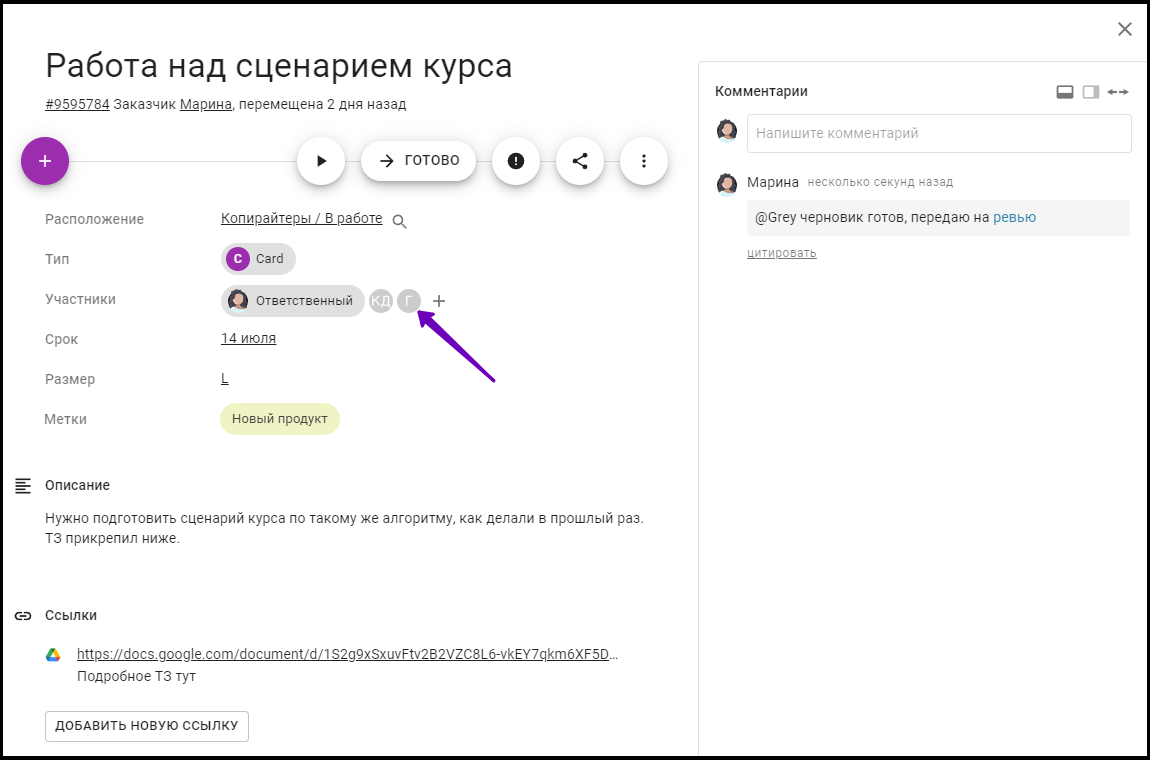
В качестве триггера можно выбрать огромное количество действий:
- Назначение ответственного.
- Добавление нового участника.
- Выполнение пункта чек-листа.
- Добавление комментария.
- Добавление и удаление меток и других пользовательских полей.
- Блокировка.
- Изменение состояния связанных карточек и т.д.
Подробнее про возможности Автоматизации рассказали в нашей Базе знаний.
7. Выделяйте задачи, которые давно не двигались по доске
Предупреждение о застоявшихся карточках — функция, которую вы можете настроить для любой колонки или дорожки.
Суть настройки в том, чтобы установить время за которое карточка должна пройти определенный этап. Если карточка долго стоит на месте, на ее фасаде появится яркий красный значок. Это поможет подсветить делегированные задачи, которые «застоялись».
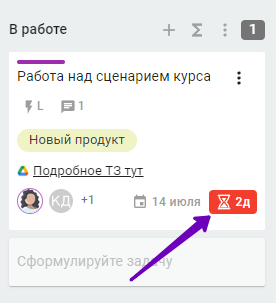
С помощью этой функции будет проще контролировать статус переданных задач, и позже оценить загруженность сотрудников, найти скрытые блокировки или пересмотреть количество и актуальность задач.
Подробнее про функцию.
Резюме
Делегирование полномочий — один из главных навыков эффективного руководителя. Чтобы процесс передачи заданий прошел максимально гладко, можете:
- Четко объясняйте делегированную задачу — чем подробнее объясните, тем больше вероятного того, что к задаче не придется возвращаться.
- Поддерживайте связь. Время от времени общайтесь с командой и напоминайте, что вы рядом и всегда поможете разобраться с новым заданием.
- Поощряйте сотрудников. Если вы делегировали задачу, с которой коллега успешно справился, не забудьте похвалить и поблагодарить его за проделанную работу. Можете использовать и разные виды вознагражденией — на ваш вкус.
- Делегируйте и отслеживайте статус задач в рамках одного экрана с помощью Kaiten.
Делегируйте и отслеживайте статус всех задач в рамках одного экрана
Попробовать

